தொழில்நுட்பம்
ஜிமெயில் 15GB ஸ்டோரேஜ் ஃபுல்லா? ஒரு நிமிடத்தில் மொத்தமாக இன்பாக்ஸை சுத்தமாக்க எளிய டிப்ஸ்!
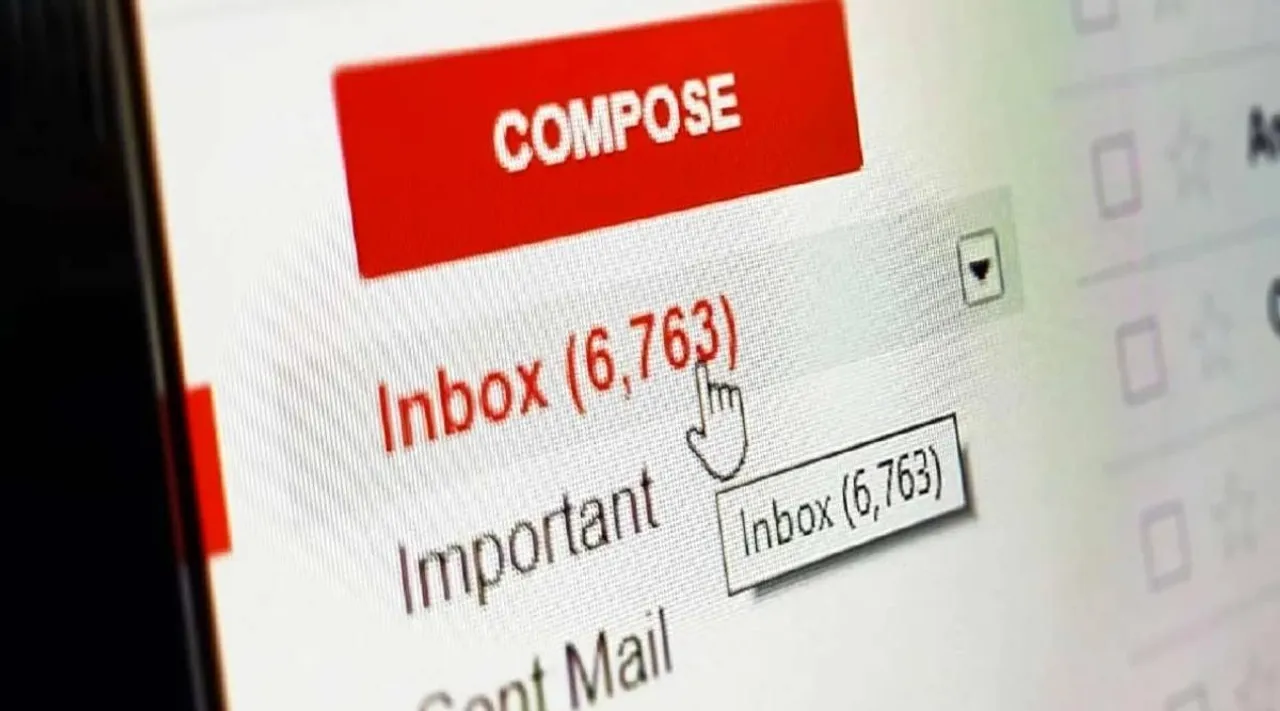
![]()
ஜிமெயில் 15GB ஸ்டோரேஜ் ஃபுல்லா? ஒரு நிமிடத்தில் மொத்தமாக இன்பாக்ஸை சுத்தமாக்க எளிய டிப்ஸ்!
உங்க ஜிமெயில் இன்பாக்ஸ் நிரம்பிவிட்டதா? விளம்பர மின்னஞ்சல்கள், செய்திமடல்கள், சமீபத்திய பரிவர்த்தனை ரசீதுகள் என மின்னஞ்சல்கள் காலப்போக்கில் குவியும்போது இது சாதாரணம்தான். ஜிமெயில் பயனர்களுக்கு கூகுள் வழங்கும் 15GB இலவச ஸ்டோரேஜ் (ஜிமெயில், கூகுள் டிரைவ் மற்றும் கூகுள் போட்டோஸ் ஆகியவற்றுக்கு பொதுவானது) இது மிக விரைவில் நிரப்பிவிடும்.கூகிள் கூடுதலாக ஸ்டோரேஜ் வாங்க திட்டங்களை வழங்கினாலும், அது நிரந்தர தீர்வாகாது. எனவே, இந்த சிக்கலைத் தீர்க்க, உங்க ஜிமெயில் பெட்டியை சுத்தம் செய்ய வேண்டும். ஆயிரக்கணக்கான மின்னஞ்சல்களை ஒவ்வொன்றாக நீக்குவதற்கு பல மணிநேரம் ஆகுமே, அவற்றை மொத்தமாக (Bulk) நீக்குவது எப்படி? இதோ, உங்க ஜிமெயில் ஸ்டோரேஜை மொத்தமாக சுத்தம் செய்ய உதவும் சில பயனுள்ள குறிப்புகள் பற்றி இங்கே காணலாம்.1. ‘Unsubscribe’ டேக் உள்ள அனைத்து மின்னஞ்சல்களையும் நீக்குதல்உங்க ஜிமெயிலில் உள்ள அனைத்து மார்க்கெட்டிங் மின்னஞ்சல்களையும் நீக்க, பின்வரும் ஸ்டெப்ஸ் பின்பற்றவும்:வெப் ப்ரவுசரில் ஜிமெயில்-ஐத் திறந்து, உங்க இன்பாக்ஸுக்குச் செல்லவும். தேடல் பட்டியில் (Search bar) ‘Unsubscribe’ என்று டைப் செய்து அழுத்தவும். சட்டப்படி சந்தா நீக்க (Unsubscribe) விருப்பத்தை வழங்க வேண்டிய அனைத்து மார்க்கெட்டிங் மின்னஞ்சல்களையும் இது பட்டியலிடும்.இந்த மின்னஞ்சல்கள் அனைத்தையும் மொத்தமாக நீக்க, பட்டியலில் மேலே, Refresh பட்டனுக்கு இடதுபுறத்தில் உள்ள சிறிய செக்பாக்ஸை (Checkbox) கிளிக் செய்யவும். இது முதல் பக்கத்தில் தெரியும் அனைத்து மின்னஞ்சல்களையும் தேர்ந்தெடுக்கும்.அடுத்து, நீல நிற அறிவிப்பில் தோன்றும் ‘Select all conversations that match this search’ என்பதைக் கிளிக் செய்வதன் மூலம், இந்தத் தேடலுடன் பொருந்தும் அனைத்து மின்னஞ்சல்களையும் ஒரே நேரத்தில் தேர்ந்தெடுக்கலாம்.அனைத்து மின்னஞ்சல்களும் தேர்ந்தெடுக்கப்பட்ட பிறகு, திரையின் மேலே உள்ள குப்பைத் தொட்டி ஐகானை (Trash can icon) கிளிக் செய்யவும். தேர்ந்தெடுக்கப்பட்ட அனைத்து மின்னஞ்சல்களும் Trash (குப்பை) கோப்புறைக்குச் சென்றுவிடும்.நீங்க Promotions (அ) Social போன்ற மற்ற டேப்களில் உள்ள மின்னஞ்சல்களை நீக்க விரும்பினால், அந்த டேப்களுக்குச் சென்று இதே செயல் முறையை மீண்டும் செய்யவும்.2. குறிப்பிட்ட அனுப்புநர் அல்லது காலக்கெடுவிற்குள் உள்ள மின்னஞ்சல்களை நீக்குதல்நீங்க குறிப்பிட்ட அனுப்புநரிடமிருந்து வந்த மின்னஞ்சல்களை (அ) ஒரு குறிப்பிட்ட காலக்கெடுவுக்குள் வந்த மின்னஞ்சல்களை மட்டும் நீக்கலாம். அதற்கு, ஜிமெயிலில் உள்நுழைந்து, தேடல் பட்டியில் (Search bar) பின்வரும் தேடல் வினவல்களைப் (Search queries) பயன்படுத்தவும். ஒரு குறிப்பிட்ட அனுப்புநரிடமிருந்து வந்த மின்னஞ்சல்களை நீக்க: from:sender_email_address (எ.கா. from:noreply@example.com)ஒரு குறிப்பிட்ட முகவரிக்கு அனுப்பப்பட்ட மின்னஞ்சல்களை நீக்க: to:sender_email_address (எ.கா. to:myname@gmail.com)ஒரு குறிப்பிட்ட தேதிக்குப் பிறகு வந்த மின்னஞ்சல்களை நீக்க: after:2023-11-01 (தேதியை உங்கள் விருப்பப்படி மாற்றவும்)உங்க தேடல் வினவலுடன் பொருந்தும் அனைத்து மின்னஞ்சல்களையும் தேர்ந்தெடுக்க, மேலே இடது மூலையில் உள்ள செக்பாக்ஸை கிளிக் செய்யவும். பின்னர், தேர்ந்தெடுக்கப்பட்ட மின்னஞ்சல்களை நீக்க குப்பைத் தொட்டி ஐகானை கிளிக் செய்யவும்.நீக்கப்பட்ட மின்னஞ்சல்களை மீட்டெடுப்பது எப்படி?நீக்கப்பட்ட மின்னஞ்சல்கள் Trash கோப்புறைக்கு மாற்றப்பட்டு, அங்கிருந்து 30 நாட்களுக்கு பின் நிரந்தரமாக நீக்கப்படும். இந்த 30 நாட்களுக்குள் நீங்கள் தவறுதலாக முக்கியமான மின்னஞ்சலை நீக்கிவிட்டால், அதை Trash கோப்புறைக்குச் சென்று எளிதாக மீட்டெடுக்கலாம்.